Ο bootloader που τα περισσότερα λειτουργικά συστήματα Linuxπηγαίνετε με είναι γνωστή ως Grub. Είναι ένα απλό εργαλείο που μπορεί να ρυθμιστεί για εκκίνηση της διανομής του Linux, καθώς και για άλλα λειτουργικά συστήματα όλα από ένα μενού όταν ξεκινά ο υπολογιστής σας.
Το Grub είναι ένα αξιόπιστο εργαλείο σε σύγκριση με άλλαεναλλακτικούς bootloaders Linux, και για το λόγο αυτό, παρέμεινε ένα από τα αγαπημένα στην κοινότητα. Τούτου λεχθέντος, δεν είναι τέλειο. Για όσο αξιόπιστο είναι, μπορούν να συμβούν σφάλματα και ο Grub μπορεί να σπάσει.
Ο καλύτερος τρόπος για να προετοιμαστείς για το πότε το bootloader του Grub σας κάνει τη σειρά του για το χειρότερο είναι να δημιουργήσετε αντίγραφα ασφαλείας του bootloader του Linux σε έναν εξωτερικό σκληρό δίσκο ή USB stick.
BIOS Grub - Δημιουργία αντιγράφων ασφαλείας του MBR
Ενώ πολλοί χρήστες του Linux μεταβαίνουν στη χρήσηΤο EFI ως πρότυπο, πολλοί χρήστες εξακολουθούν να χρησιμοποιούν την έκδοση του BIOS του Grub, επειδή δεν είναι δυνατόν κάθε υπολογιστή να τρέχει καλά το EFI. Εάν έχετε εγκατάσταση του BIOS του Linux, ο bootloader του Grub σας χρησιμοποιεί το Master Boot Record. Αυτό σημαίνει ότι κατά τη διάρκεια της εγκατάστασης του λειτουργικού σας Linux, ο bootloader εγκαταστάθηκε στους πρώτους τομείς του σκληρού δίσκου σας, αντί σε ένα φάκελο, όπως με τις παραλλαγές του Grub EFI.
Το καλό για το MBR είναι ότι είναι πολύ εύκολογια να δημιουργήσετε ένα πλήρες αντίγραφο ασφαλείας του Grub, αντιγράφοντας τους τομείς MBR της εγκατάστασης του Linux σε ένα αρχείο TXT. Για να ξεκινήσετε τη διαδικασία, ανοίξτε ένα παράθυρο τερματικού πιέζοντας Ctrl + Alt + T ή Ctrl + Shift + T στο πληκτρολόγιο. Στη συνέχεια, χρησιμοποιήστε το lsblk εντολή για να προσδιορίσετε ποιος είναι ο κύριος σκληρός δίσκος σας Linux.
lsblk
Κοιτάξτε μέσα από την εκτύπωση του lsblk εντολή στο τερματικό και βρείτε το διαμέρισμα που έχει "/" κάτω από το σημείο συναρμολόγησης. Αυτή η εντολή θα σας βοηθήσει να βρείτε την ετικέτα του σκληρού σας δίσκου. Σε αυτό το παράδειγμα, η ετικέτα μονάδας δίσκου θα είναι "/ dev / sda".
Στο τερματικό, χρησιμοποιήστε το DD για να δημιουργήσετε ένα αντίγραφο ασφαλείας της κύριας εγγραφής εκκίνησης σε αρχείο TXT.
Σημείωση: πρέπει να αλλάξετε /home/username/ στην παρακάτω εντολή στο όνομα χρήστη στον υπολογιστή σας Linux! Βεβαιωθείτε επίσης ότι αλλάζετε / dev / sda για να αντικατοπτρίσετε την ετικέτα του πραγματικού σκληρού σας δίσκου.
dd if=/dev/sda of=/home/username/master-boot-record.txt count=1 bs=512
Το εργαλείο DD θα δημιουργήσει ένα αντίγραφο ασφαλείας αρκετά γρήγορα. Όταν ολοκληρωθεί, θα έχετε ένα αρχείο στον αρχικό κατάλογο (~ /) με την ετικέτα "master-boot-record.txt". Πάρτε το και τοποθετήστε το σε μια μονάδα flash USB ή εξωτερικό σκληρό δίσκο USB για ασφαλή φύλαξη.
Επαναφορά αντιγράφων ασφαλείας MBR
Πρέπει να επαναφέρετε το αντίγραφο ασφαλείας MBR; Εκκινήστε το σύστημα του σπασμένου υπολογιστή Linux με ένα από αυτά τα εργαλεία Grub εδώ. Στη συνέχεια, ανοίξτε ένα τερματικό, συνδέστε τη συσκευή USB που έχει το αρχείο "master-boot-record.txt", τοποθετήστε το αρχείο ξανά στον οικείο κατάλογο (~ /) και εκτελέστε την ακόλουθη εντολή.
Σημείωση: όπως και πριν, είναι κρίσιμο να αλλάξετε /home/username/ και /dev/sda για να αντικατοπτρίσετε το όνομα χρήστη και την ετικέτα του πραγματικού σκληρού σας δίσκου.
dd if=/home/username/master-boot-record.txt of=/dev/sda count=1 bs=512
Δημιουργία αντιγράφων ασφαλείας Grub
Όσοι χρησιμοποιούν το UEFI Grub δεν θα μπορούν να χρησιμοποιήσουν το DDεργαλείο για να δημιουργήσετε αντίγραφα ασφαλείας για το bootloader του Grub. Ευτυχώς, είναι ακόμα δυνατό να δημιουργήσετε ένα πλήρες αντίγραφο ασφαλείας των αρχείων ρυθμίσεων, των προσαρμοσμένων καταχωρήσεων εκκίνησης κ.λπ.
Σημείωση: εάν η δημιουργία αντιγράφων ασφαλείας των αρχείων ρυθμίσεων Grub δεν είναι αρκετή, μπορείτε να διαβάσετε το σεμινάριό μας σχετικά με τον τρόπο δημιουργίας αντιγράφου ασφαλείας στο Clonezilla. Θα δημιουργήσει ένα πλήρες αντίγραφο ασφαλείας του συστήματος, συμπεριλαμβανομένου του UEFI Grub κ.λπ.
Για να δημιουργήσετε ένα πλήρες αντίγραφο ασφαλείας του αρχείου ρυθμίσεων Grub, ξεκινήστε δημιουργώντας ένα φάκελο αντιγράφων ασφαλείας στον οικείο κατάλογο χρησιμοποιώντας το mkdir εντολή.
mkdir -p ~/grub-backup
Με το φάκελο δημιουργίας αντιγράφων που δημιουργήθηκε στον οικείο κατάλογό σας, μπορούμε να δημιουργήσουμε ένα αντίγραφο του αρχείου ρυθμίσεων Grub.

cp / etc / default / grub ~ / grub-backup /
Αυτό είναι το αρχείο ρυθμίσεων Grub. Στη συνέχεια, αντιγράψτε τις καταχωρίσεις του bootloader του Grub από το /etc/grub.d/ ντοσιέ.
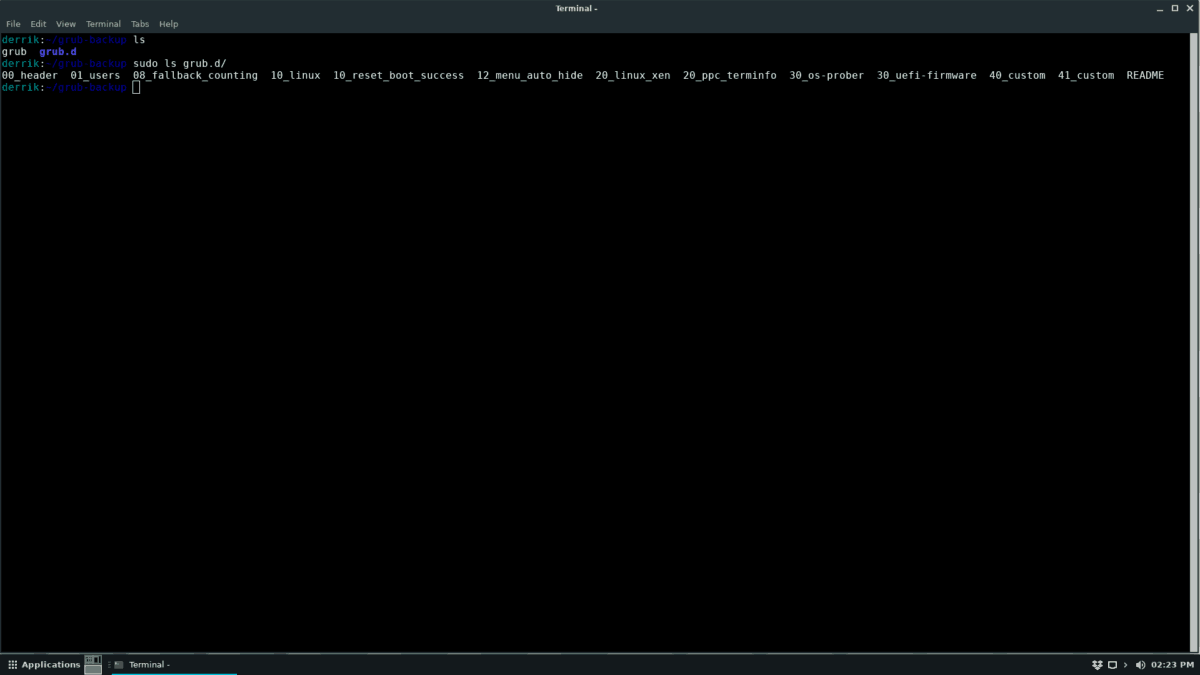
sudo cp -R /etc/grub.d/ ~ / grub-backup /
Από εδώ, συνδέστε μια μονάδα flash USB στον υπολογιστή Linux. Στη συνέχεια, σύρετε το φάκελο "grub-backup" στη μονάδα δίσκου.
Επαναφέρετε το αντίγραφο ασφαλείας
Για να επαναφέρετε τις παραμέτρους και καταχωρήσεις Grub στο PC σας UEFI Linux, συνδέστε τη μονάδα USB flash. Στη συνέχεια, ακολουθήστε τις παρακάτω οδηγίες βήμα προς βήμα.
Βήμα 1: Ανοίξτε το διαχειριστή αρχείων του Linux, κάντε κλικ στη μονάδα flash USB και τοποθετήστε το φάκελο "grub-backup" στον οικείο φάκελο (~ /).
Βήμα 2: Ξεκινήστε ένα παράθυρο τερματικού στον υπολογιστή Linux. Στη συνέχεια, χρησιμοποιήστε το CD εντολή να μετακινηθείτε σε "grub-backup".
cd grub-backup
Βήμα 3: Επαναφέρετε το αρχείο "grub" στο / etc / default / με το mv εντολή.
sudo mv grub /etc/default/
Βήμα 4: Επαναφέρετε τις καταχωρίσεις του bootloader του Grub στο φάκελο /etc/default/grub.d/.
cd ~/grub-backup/grub.d/ sudo mv * /etc/grub.d/
Με τα αρχεία που έχουν αποκατασταθεί, ενημερώστε το σύστημα Grub.
Debian / Ubuntu
update-grub
Arch Linux
grub-mkconfig -o /boot/grub/grub.cfg
OpenSUSE / Fedora
grub2-mkconfig -o /boot/grub2/grub.cfg</ p>








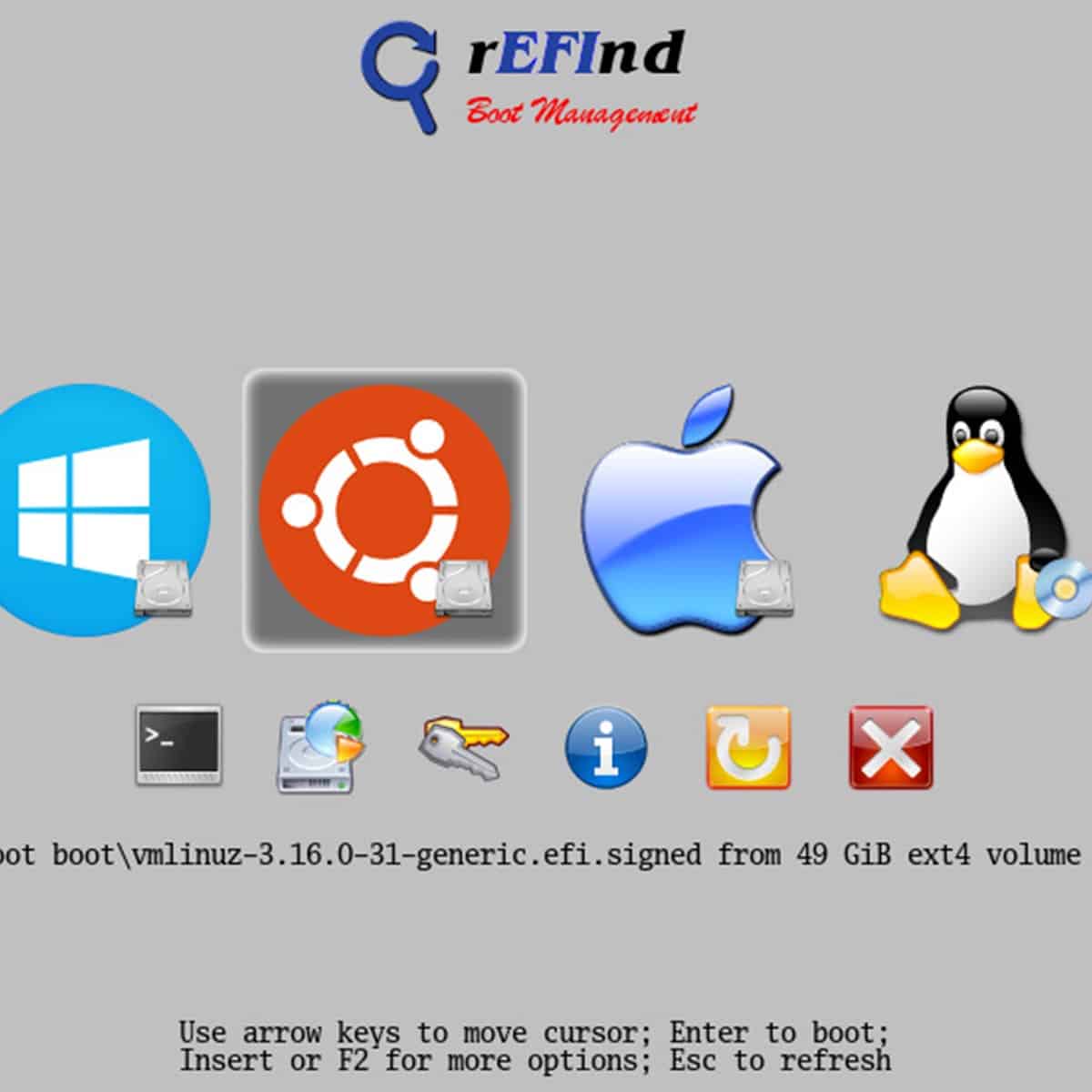




Σχόλια